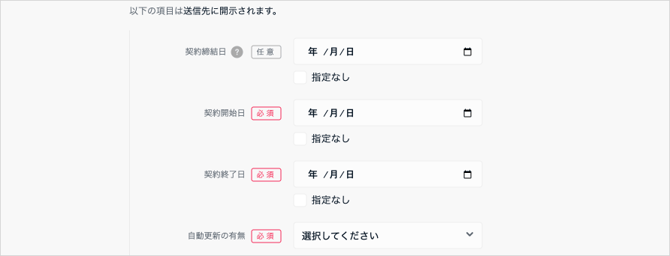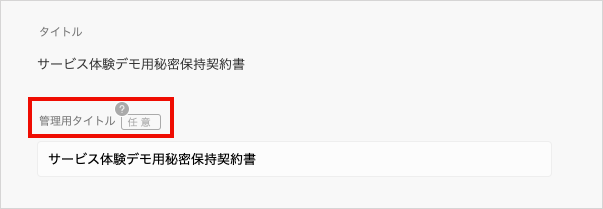書類情報を入力する
対象プラン:有料プラン
契約書の管理にまつわる様々な書類情報をクラウドサイン上で入力、管理が可能です。
本機能を利用することで、書面上の契約締結日や契約期間、自動更新の有無、取引金額といった様々な情報をクラウドサインで一元的に管理ができるだけでなく、顧客管理番号や担当営業名など各社固有の項目も設定、管理が行えるため、従来のエクセルなどを利用した契約管理が不要となります。
目次
-
入力の方法
1. 書類の送信時に入力する
2. 書類の送信中・締結後に入力する
入力の方法
書類情報の入力は、書類の送信時・送信中・締結完了後に行えます。したがって、過去に締結した書類への追加での入力や、修正を行なっていただくことも可能です。
※まとめて書類情報を入力する「書類情報の一括編集」は書類管理権限を持つ管理者が管理書類一覧より可能です。
書類の送信時に入力する
1.「新しく書類をアップロード」または「テンプレートから書類を準備」をクリックします。
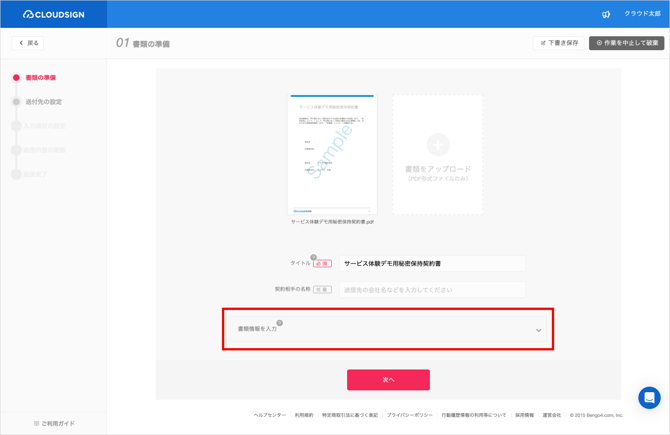
2.「書類情報を入力」をクリックすると、各種情報を任意で入力できます。
なお、システム定義の書類情報を「必須」にしている場合、またはユーザー定義の書類情報を「必須項目として使用する」にしている場合はこの画面上で該当の項目を必ず入力する必要があります。
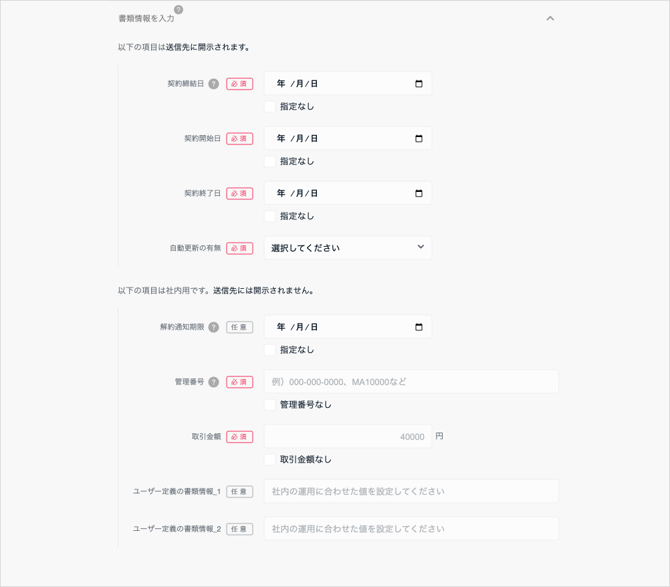
以下の情報は書類の受信者側(※1)にも共有されます。
(※1.受信者が有料プランの場合のみ)
-
タイトル
-
契約締結日:契約書記載の契約締結日を入力してください
-
契約開始日
-
契約終了日
-
自動更新の有無
以下の情報は、社内管理用の情報で、受信者には共有されません。
-
解約通知期限:契約を自動更新にしている場合、解約申し入れの期限を設定することで、期限が近い契約書を検索・確認することが可能です。 「書類管理者」向けアラート機能はこの日付の情報を利用します。
-
管理番号
-
取引金額
-
契約相手の名称:氏名・会社名など
-
ユーザー定義の項目:送信時の入力を必須 / 任意にする設定ができます。
書類の送信中・締結後に入力する
1.ステータス状況に応じて「先方確認中」「要確認」「締結済」「管理書類」より書類情報を入力したい書類を選択し、下部にある「編集」をクリックします。
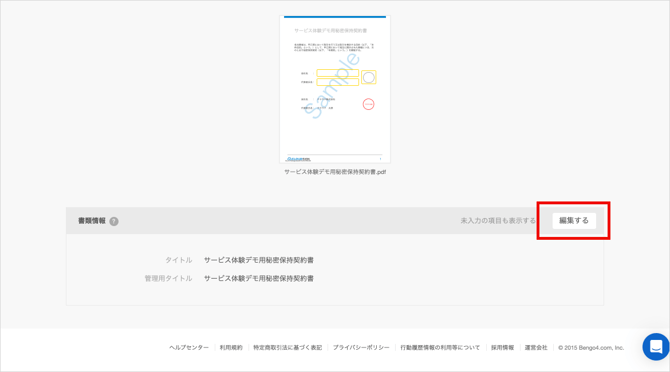
2.書類情報の追加の入力、修正などが可能です。
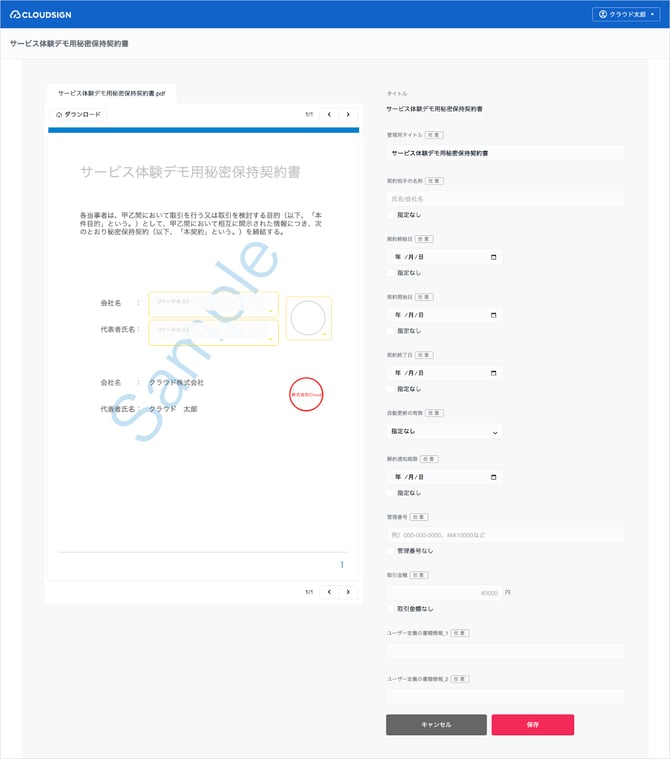
送信中・締結後に、書類情報を入力・修正した場合、通知メールが届く対象は以下です。
-
書類情報を編集した変更者自身
-
書類情報を編集した変更者が所属するチームの「書類管理者」
-
書類に紐づく変更者と同じチームの送信者・受信者
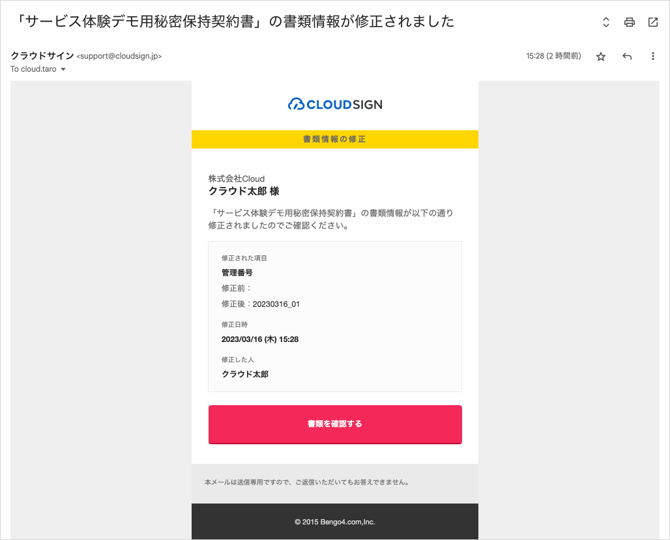
注意事項
-
送信中・締結後に修正した書類情報は、チーム内でのみ管理・共有されます。
-
送信者が送信時に記入した以下の「送信先に開示される項目」も、送信中・締結後に修正した場合は、互いに反映・通知されません。
-
「管理用タイトル」は、送信中・締結後にのみ任意で入力することが可能です。書類一覧画面や、書類概要画面に表示されるタイトルを設定できます。